Преглед садржаја
Ако треба да покренете Виндовс апликацију, велике су шансе да ћете морати да преузмете и отворите еке датотеке, које нису компатибилне са Мац-ом. Па како можете да отворите еке датотеке на свом Мац-у?
Зовем се Тајлер и ја сам Мац техничар са преко 10 година искуства. Видео сам и решио многе проблеме на Мац рачунарима. Најзаслужнији део овог посла је помагање Мац корисницима да реше своје проблеме и извуку максимум из својих рачунара.
У данашњем чланку ћу вам показати шта су еке датотеке и неколико начина на које можете да их отворите на свом Мац-у.
Хајде да почнемо!
Кључне речи
- Ако желите да покренете Виндовс апликацију на Мац-у , велике су шансе да ћете морати да покренете еке датотеку или „ извршну .“
- Постоји неколико начина да отворите еке датотеке, од двоструког покретања Виндовс-а до коришћења виртуелне машине, или користећи програм за компатибилност.
- Боот Цамп је идеалан за кориснике који желе да инсталирају Виндовс на секундарну партицију на свом чврстом диску.
- Параллес Десктоп вам омогућава да инсталирате Виндовс на виртуелну машину.
- Вине је слој компатибилности фокусиран на омогућавање покретања Виндовс апликација, укључујући еке датотеке.
Шта Да ли су .еке датотеке
Скраћеница за „извршне“ датотеке, еке датотеке су стандардна екстензија коју користе Виндовс апликације . Уопштено говорећи, извршна датотека је свака датотека која се може извршити као програм,слично датотекама Апп на Мац рачунарима.
Пошто .еке датотеке нису изворно компатибилне са Мац рачунарима, потребно је да прођете кроз неколико додатних корака да бисте их отворили. Ако имате део Виндовс софтвера који желите да инсталирате на свој Мац, мораћете да пратите одређени процес да бисте отворили своју извршну датотеку .
Дакле, како да отворити еке датотеку на Мац-у?
Метод 1: Користите Боот Цамп
Најлакши начин да отворите еке датотеку је да користите програм као што је Боот Цамп . Иако су Мац и ПЦ рачунари некада били ривалски непријатељи, они су ефикасно сарађивали како би вам донели програм који покреће Мицрософт софтвер на Мац-у.

Боот Цамп функционише тако што креира засебну партицију на вашем чврстом диску да бисте инсталирали Виндовс. На овај начин можете двоструко покренути сваки оперативни систем. Иако је ово можда мало техничко подешавање, након што инсталирате Виндовс на Боот Цамп, можете да покренете све своје еке датотеке.
Да бисте почели са Боот Цампом, предузмите следеће кораке:
- Преузмите Виндовс слику диска са званичне веб странице.
- Отворите Боот Цамп Ассистант и пратите упутства на екрану.
- Креирајте партицију за Виндовс када се ваш Мац поново покрене.
- Монтирајте своју слику диска да инсталирате Виндовс на новој партицији.
- Поново покрените компјутер . Ако је све прошло како треба, требало би да будете у могућности да изаберете путању за покретање тако што ћете држати притиснут тастер Оптион и изабрати Виндовс .
Метод 2: Користите Параллелс Десктоп
Други метод за отварање еке датотека на Мац-у је коришћење Параллела Десктоп . Уместо двоструког покретања са Боот Цамп-ом, Параллелс ради као виртуелна машина. На овај начин можете да инсталирате Виндовс и отворите своје еке датотеке на свом Мац-у.

Оно што Параллелс чини посебно корисним је то што га можете учитати у Виндовс без поновног покретања Мац-а. Поред тога, можете да делите услуге између Мац-а и Виндовс-а као што су штампач, датотеке и УСБ уређаји.
На срећу, Параллелс је солидан програм са поузданом подршком. Једина мана је што софтвер није бесплатан, иако има пробни период. Можете да прочитате нашу пуну рецензију да бисте сазнали више.
Да бисте користили Параллелс Десктоп, предузмите следеће кораке:
- Преузмите Параллелс Десктоп програм за инсталацију са званичне веб локације .
- Отворите ДМГ датотеку да бисте је монтирали у Финдер, а затим инсталирајте апликацију .
- Кликните на Прихвати када се софтвер Појављује се Уговор о лиценци.
- Унесите своје корисничко име и лозинку када се то од вас затражи.
- Воила ! Успешно сте инсталирали Параллелс.
Метод 3: Користите Вине
Други метод покретања еке датотека на вашем Мац-у је коришћење Вине . За разлику од претходних предлога, који покрећу Виндовс оперативни систем у целости, Вине је једноставно слој компатибилности који вам омогућава да интегришетеВиндовс апликације на ваш Мац.
Иако Вине није беспрекоран, а неке апликације ће се срушити или се уопште неће покренути, остаје опција за неке кориснике. Вине захтева више технички процес подешавања, тако да би требало да буде резервисан за напредне кориснике.
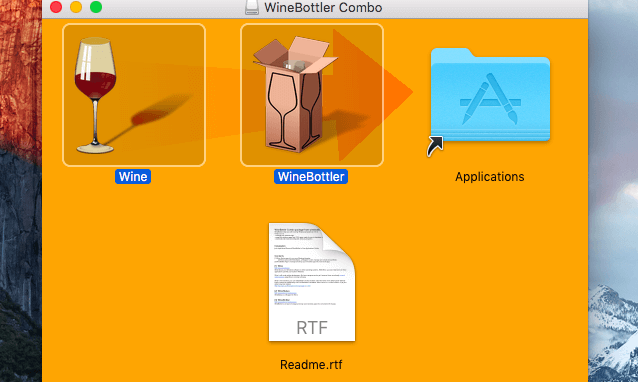
Да бисте започели са Вине-ом, морате преузети апликацију као што је ВинеБоттлер , која креира пакете Мац апликација за Виндовс програме. Одавде можете бирати између унапред конфигурисаних апликација или користити сопствене датотеке.

Када се програм инсталира, отварање ваших еке датотека је лако. Ако желите да отворите сопствене еке датотеке, можете једноставно да кликнете десним тастером миша на датотеку и изаберете Отвори са . Одавде би требало да видите Вине на листи предложених програма.
Завршне мисли
До сада би требало да имате неколико идеја како да отворите еке датотеку на Мац-у. Ако треба да покренете Виндовс апликацију на свом Мац-у, имате неколико опција, од почетника до напредних.
Можете да бирате између апликације као што је Боот Цамп за учитавање Виндовс-а или виртуелне машине као што је Параллелс Десктоп . Насупрот томе, можете користити апликацију као што је Вине за отварање ваших еке датотека. Сваки метод има своје предности и недостатке и мораћете да пронађете онај који одговара вашој ситуацији.

